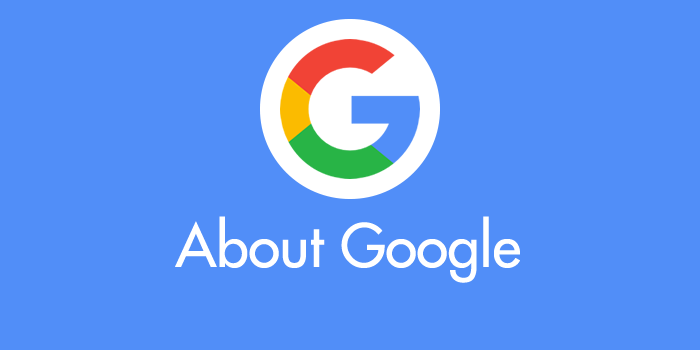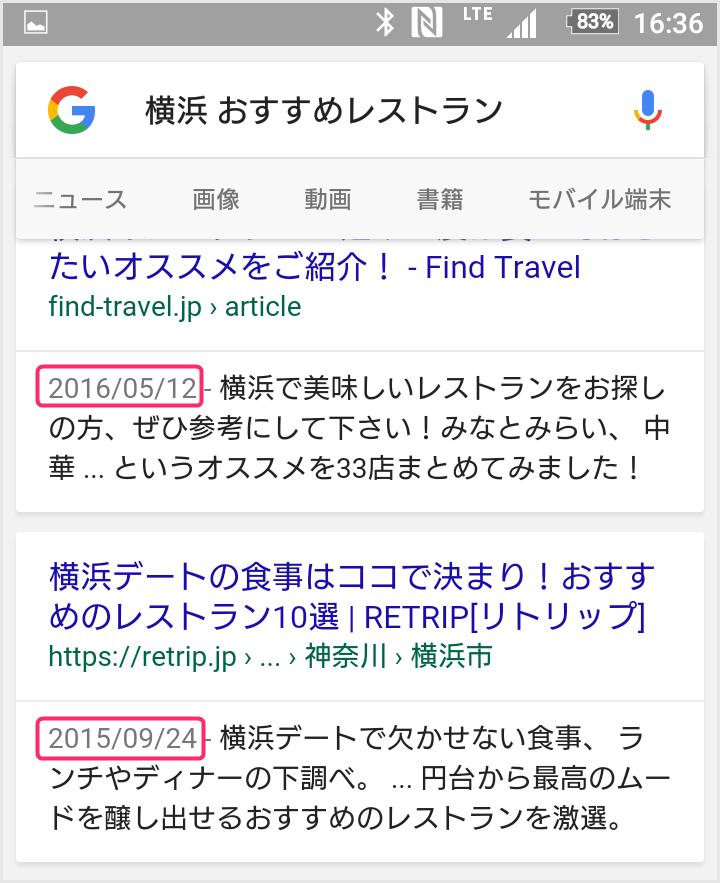スマートフォンで Google 検索をするとき、Android 端末利用者であればホームの検索バーから、iPhone ならブラウザからの直接検索が多いでしょうか。
パソコンから Google 検索をする時には、より情報を厳選するために1ヶ月や1年以内の検索結果など「期間指定検索」をよく行います。
実はスマートフォンの Google 検索でもその「期間指定検索」は可能なのですが、意外と知らないユーザーさんが多いみたいなのです。
Google 検索の「期間指定検索」機能は思いのほか便利ですから、日頃から使わないともったいないです。
今回は『スマートフォン Google 検索で「期間指定」検索を行う方法』を紹介します。
Google の期間指定検索が必要なワケ
Google 検索で期間指定検索を行うと以下のようなメリットがあります。
例えばこんな検索はどうでしょう?
初めてできた彼女と横浜でデートをすることになりました。
しかし、自分はあまり横浜に詳しくないので、お洒落なランチができるスポットをネットで探すことにしました。
検索で上部にでてきた評判のお店にいってみることにしました。いざいってみると閉店して別のお店になってしまっていました。その後はテンパってしまいデートはガタガタ・・・。
あとで調べてみるとそこは3ヶ月前に潰れてしまっていたようです。
この例の彼は、Google 検索で1年以上も前の情報からデートのランチスポットを決めてしまったのが敗因です。
店を調べる時に「期間指定検索」をしていれば新しい情報を得ることができて、このような失敗はしなかったかもしれません。
検索結果を見ると 2016年5月 の情報のあとに 2015年9月 と情報の日付はバラバラ。検索語句によっては一番上が3年も前の情報だった…なんていうことも往々です。
デートスポットやレストランの情報みたいに、比較的新しい情報が必要な時には「期間指定検索」をする必要があるわけです。
Google 期間指定検索は検索バーでもブラウザ経由でも OK
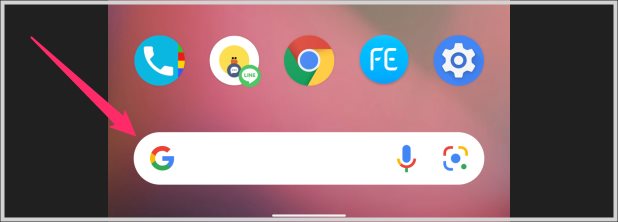
Android 端末ホームの検索バー
Google 期間指定検索は、Android 端末であればホーム画面にある検索バーからでも、Chrome などのブラウザアプリ経由の検索でも、Google 検索が行えればできます。
iPhone はホーム画面に検索バーが無いので、Safari などブラウザアプリ経由からの Google 検索で行います。
スマホの Google 検索で期間指定検索をする方法
Google 期間指定検索は、Android 端末と iPhone どちらも同じやり方。共通の手順です。
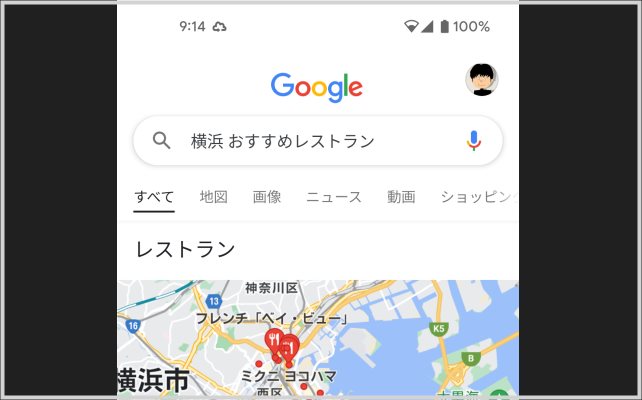
スマホで Google 検索をします。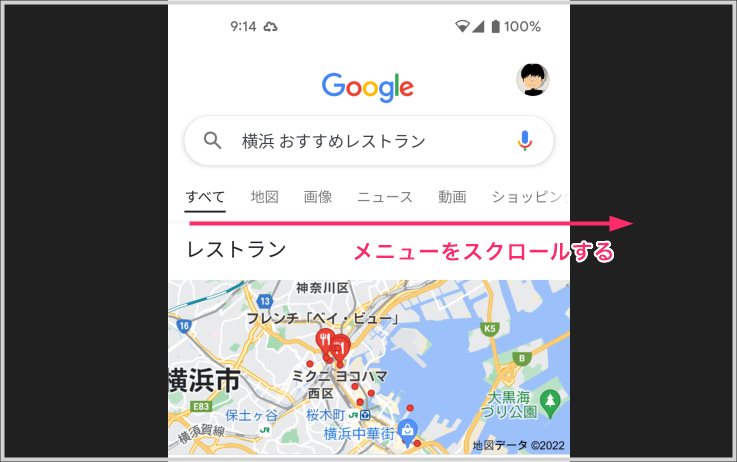
検索バーの下にあるメニューは右側に項目が隠れているのでスクロールします。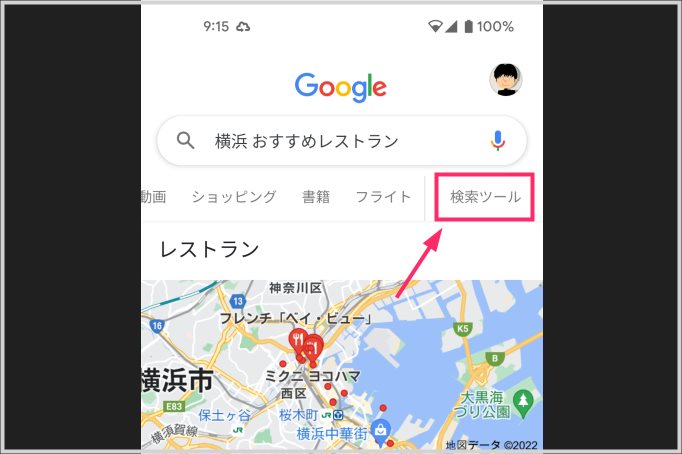
「検索ツール」があります。それをタップします。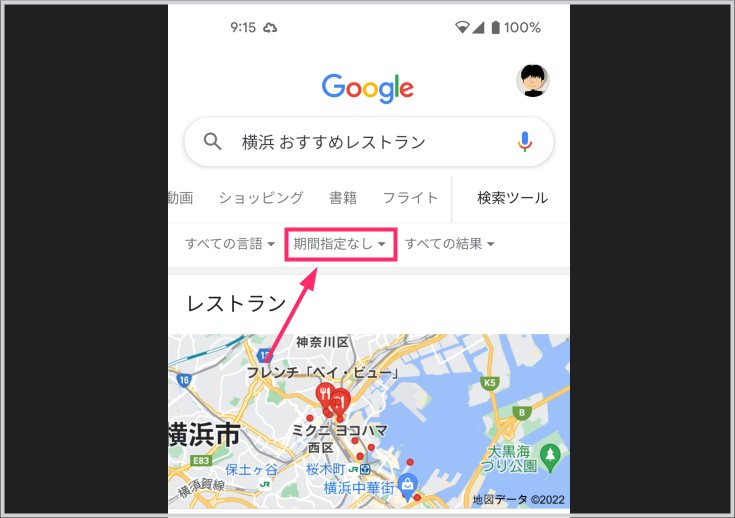
追加メニューが表示されます。追加メニューに「期間指定なし」があるので、それをタップします。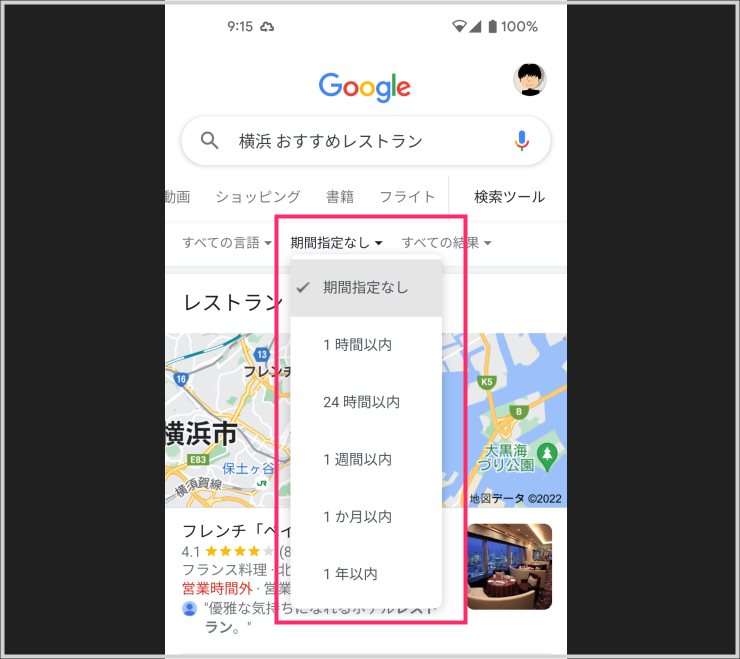
Google 検索結果に表示して欲しい期間を選択します。例えば「1週間以内」を選択すると、1週間以内に新規投稿 or 更新されたものが検索結果に並ぶようになります。
あとがき
今回例に取りあげたデートの際のお店情報のように、得たい情報によっては期間指定検索は大変役に立ちます。
Google 検索で期間指定を行い情報の範囲を絞ることで、調べたいことの探索精度を高めることができるわけなのです!
もちろん期間指定検索をしないで幅広く集めたほうが良いジャンルの情報もありますから・・・ぜひ臨機応変に Google 検索の機能を使い分けてみてください。